最佳答案创建数据验证日期范围的步骤首先,选择要应用此数据验证规则的单元格。转到数据选项卡⇢ 数据工具⇢ 数据验证。在数据验证的对话框,在允许里选择“日期”输入开始日期,结束日期最后,点击确定。现在,在您选择的所有单元格中,用户只能输入在指定日期范围内的日期。使用AND函数在数据验证中创建日期范围同样的事情也......
创建数据验证日期范围的步骤
- 首先,选择要应用此数据验证规则的单元格。
- 转到数据选项卡⇢ 数据工具⇢ 数据验证。
- 在数据验证的对话框,在允许里选择“日期”
- 输入开始日期,结束日期
- 最后,点击确定。

现在,在您选择的所有单元格中,用户只能输入在指定日期范围内的日期。
使用AND函数在数据验证中创建日期范围
同样的事情也可以通过使用基于AND函数的自定义公式来完成。
- 首先,选择单元格A1。
- 转到数据选项卡⇢ 数据工具⇢ 数据验证。
- 在数据验证的对话框,在允许里选择“自定义”
- 现在,在公式输入栏中输入以下公式并单击“确定”。
=AND(A1>=DATE(1999,8,8),A1<=DATE(2022,8,8))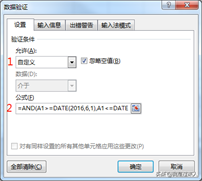
版权声明:本文内容/及图片/由互联网用户自发贡献,该文观点仅代表作者本人。本站仅提供信息存储空间服务,不拥有所有权,不承担相关法律责任。如发现本站有涉嫌抄袭/侵权/违法违规的内容,
请发送邮件至 ks13@qq.com 举报,一经查实,本站将立刻删除。









